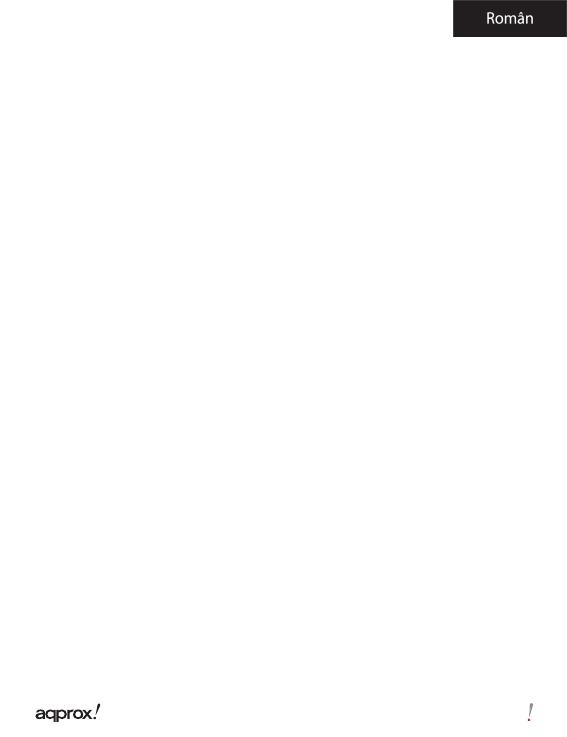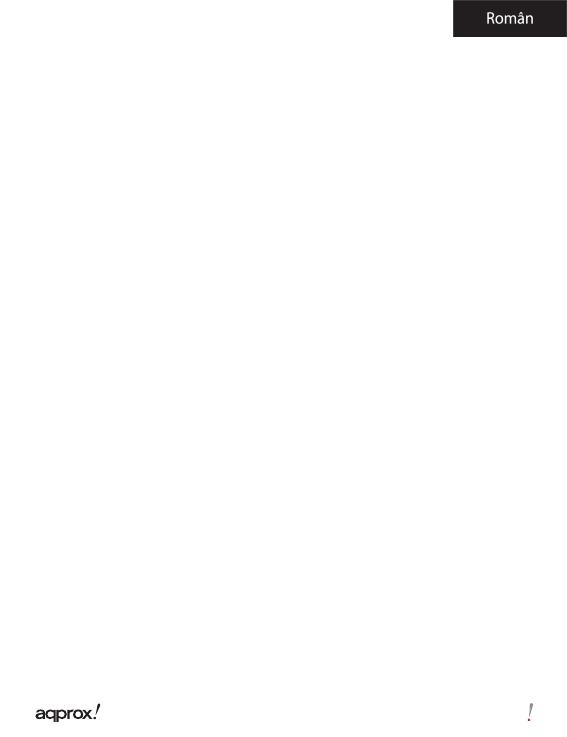
69
1.6 Noţiuni de bază
Utilizaţi butoanele direcţionale pentru a muta cursorul la elementul dorit
din listă.
Apăsaţi butonul ENTER pentru a con rma selecţia.
Apăsaţi butonul MENU pentru a a şa meniul de opţiuni.
Apăsaţi butonul RETURN pentru a anula sau de selecţie a reveni la meniul
anterior, apăsaţi şi menţineţi apăsat pentru a reveni la meniul principal.
Apăsaţi butonul de tastatura pentru a a şa / ascunde tastatura.
1.7 Setări
Din meniul principal, selectaţi Settings şi apăsaţi butonul Introducere.
Utilizaţi butoanele direcţionale / Enter pentru a seta limba de sistem şi de
timp.
1.8 citind carti
Din meniul principal, selectaţi Bibliotecă şi apăsaţi butonul ENTER pentru a
accesa biblioteca de carte.
· Din ecranul de acasă sau de bibliotecă carte, utilizaţi butoanele direcţionale
pentru a selecta o carte şi apăsaţi butonul ENTER pentru a deschide.
· Când citiţi, apăsaţi pe pagina sus / jos sau butoanele direcţionale pentru
a activa pagina.
· În pagina de lectură, apăsaţi butonul Meniu pentru a folosi meniul Opţiune.
1.9 Vizualizarea fotogra ilor
Din meniul principal, selectaţi Foto şi apăsaţi butonul ENTER pentru a
introduce Photo Viewer.
Selectaţi o fotogra e şi apăsaţi butonul ENTER pentru a vizualiza pe tot
ecranul.